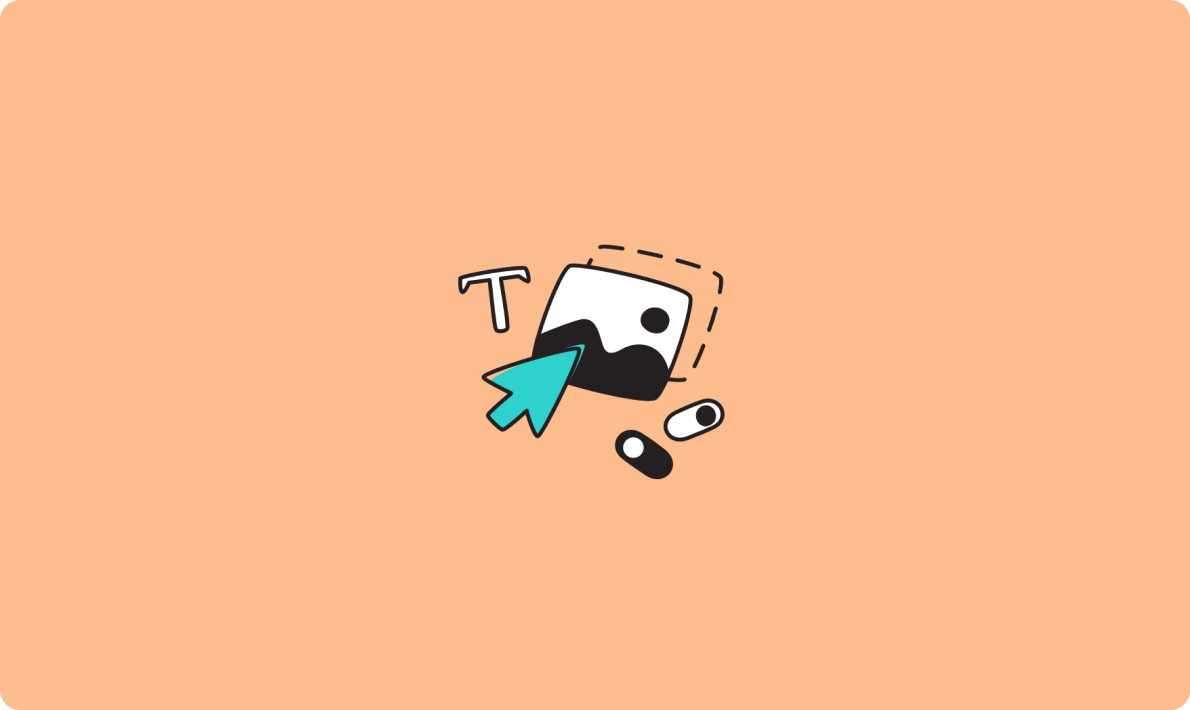
Go調用GitLabAPI的全面指南
使用 curl 命令上傳壓縮包到 GitLab 是一種非常高效且簡潔的方式。以下是具體操作步驟:
curl --version,驗證安裝是否成功。在開始上傳之前,需要準備好要上傳的壓縮包文件。例如:將文件 e.zip 放置在以下路徑:
C:UserskjDesktopgitlab交付源碼curl-win64-latestcurl-8.12.0_1-win64-mingwe.zip打開文件所在路徑的命令窗口,執行以下命令:
curl --location --header "PRIVATE-TOKEN: glpat-iAKchYsWdSKA-W47jL6D" --upload-file C:UserskjDesktopgitlab交付源碼curl-win64-latestcurl-8.12.0_1-win64-mingwe.zip "https://gyleasegit.kjlink.com/api/v4/projects/29/packages/generic/dev/20250206/e.zip"執行成功后,會返回 {"message":"201 Created"}。
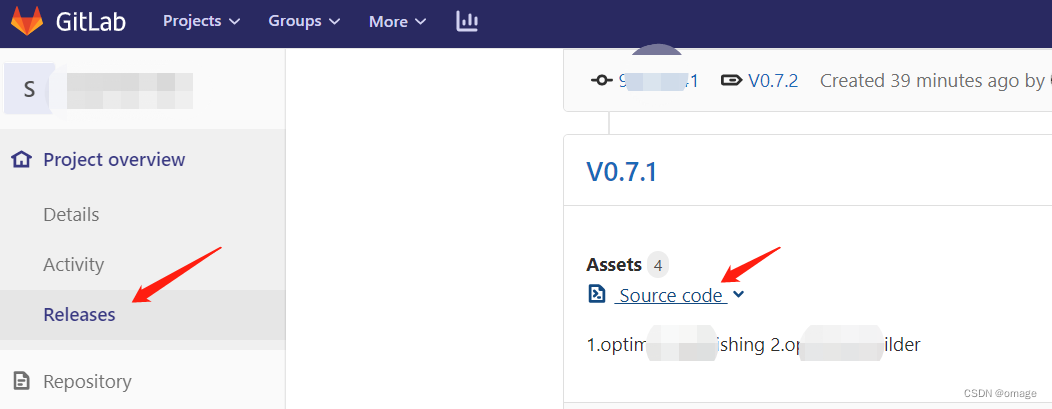
在 GitLab 中,每次上傳都需要提供一個具有權限的 Access Token。以下是創建 Access Token 的具體步驟:
Settings。Access Tokens 菜單。UploadToken。api 和 write_repository。Create personal access token 按鈕。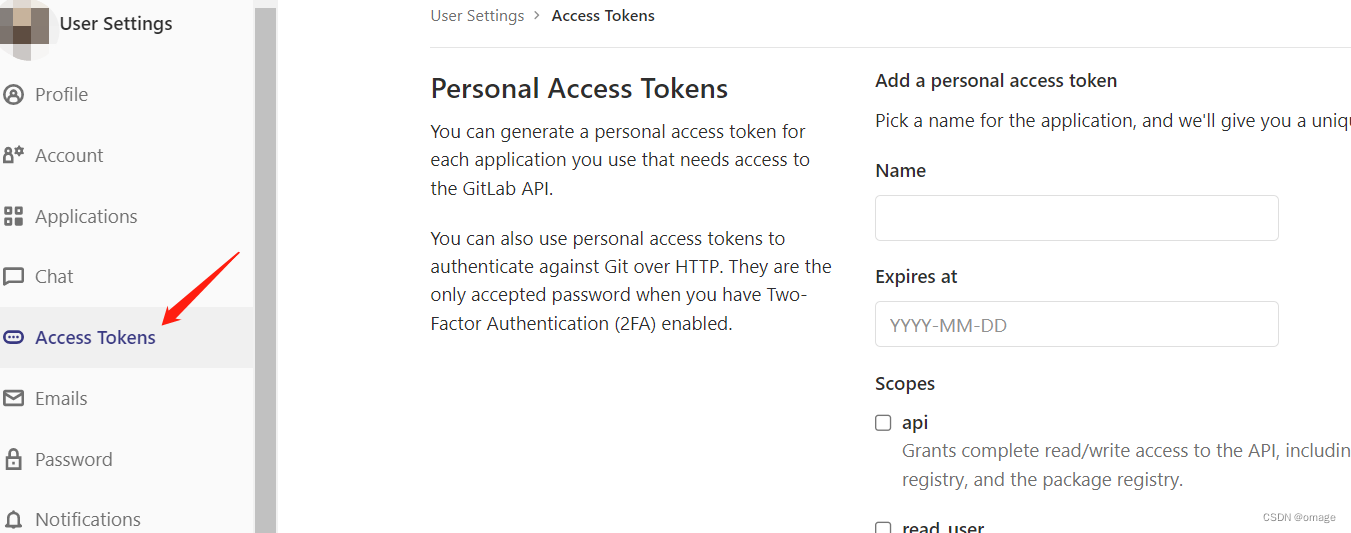
可以隨時回收 Token。點擊 Revoke 即可停止該 Token 的有效性。
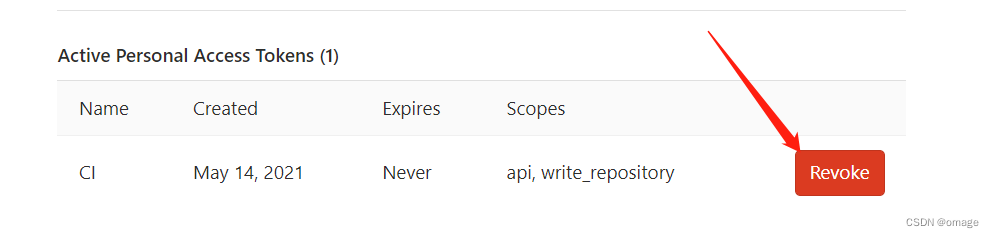
如果需要頻繁上傳多個文件,可以編寫腳本實現批量化操作。
以下是一個 Bash 腳本示例:
#!/bin/bash
if [ -z "$version" ]; then
echo "no version was given"
exit 1
fi
if [ -z "$access_token" ]; then
echo "no access_token was given"
exit 1
fi
if [ -z "$package" ]; then
echo "no release package path was given"
exit 1
fi
if [ -z "$projectId" ]; then
echo "no project Id was given"
exit 1
fi
binaries=($package)
baseUrl=http://192.168.1.110:8929
for binary in "${binaries[@]}"; do
name=$(basename "$binary")
res=$(curl --request POST --header "PRIVATE-TOKEN: $access_token" --form "file=@$binary" "$baseUrl/api/v4/projects/$projectId/uploads")
fullpath=$(echo $res | grep -oP '"full_path":"K[^"]*')
if [ ! -z "$fullpath" ]; then
curl --header "Content-Type: application/json" --request POST --header "PRIVATE-TOKEN: $access_token" --data "{ "id": "$name", "name":"$name","url":"$baseUrl/$fullpath"}" "$baseUrl/api/v4/projects/$projectId/releases/$version/assets/links"
fi
done將上述腳本命名為 publish.sh,并在 .gitlab-ci.yml 文件中調用:
stages:
- publish
publish:
stage: publish
script:
- chmod +x ./publish.sh
- ./publish.sh
only:
refs:
- tagsGitLab CI/CD 提供了強大的流水線功能,可以將上傳腳本集成到流水線中。
以下是一個 .gitlab-ci.yml 示例:
stages:
- publish
upload:
stage: publish
script:
- export package=
- export version=$CI_COMMIT_TAG
- export access_token=
- export projectId=
- ./upload.sh
only:
refs:
- tags當推送新的 Tag 時,流水線會自動觸發,并完成包文件的上傳。
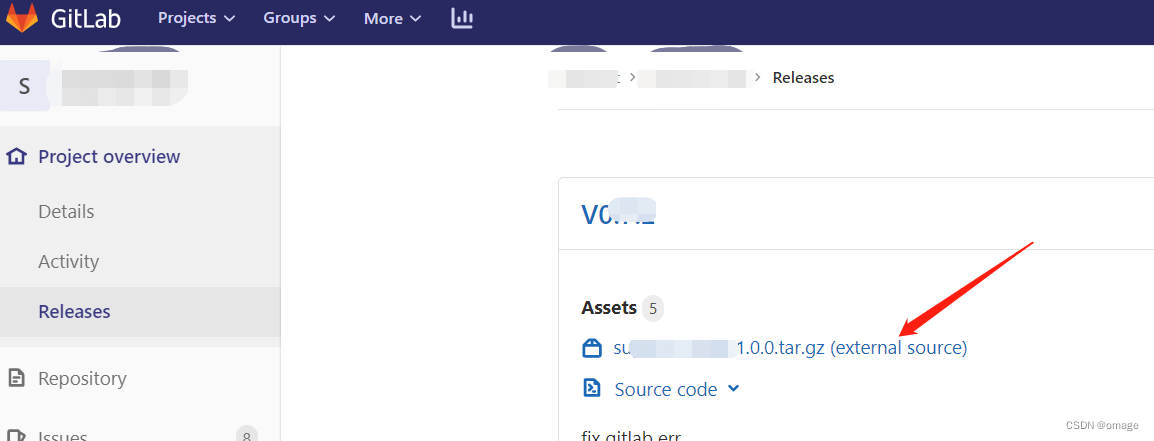
在使用 GitLab Package Registry 時,環境和版本的管理至關重要。
建議使用日期或版本號作為命名規則,例如:
20250205 表示 2025 年 2 月 5 日的版本。v1.0.0 表示軟件的正式版本。在上傳命令中指定路徑:
curl --location --header "PRIVATE-TOKEN: xxxxxx" --upload-file xxx.zip "http://gitlabUrl/api/v4/projects/88/packages/generic/prod/20250205/xxx.zip"上傳完成后,需要驗證文件是否成功上傳。
執行上傳命令后,查看返回的響應,確保包含:
{"message":"201 Created"}登錄 GitLab,進入目標項目,導航至 "部署 > 軟件包庫",即可看到剛剛上傳的文件。
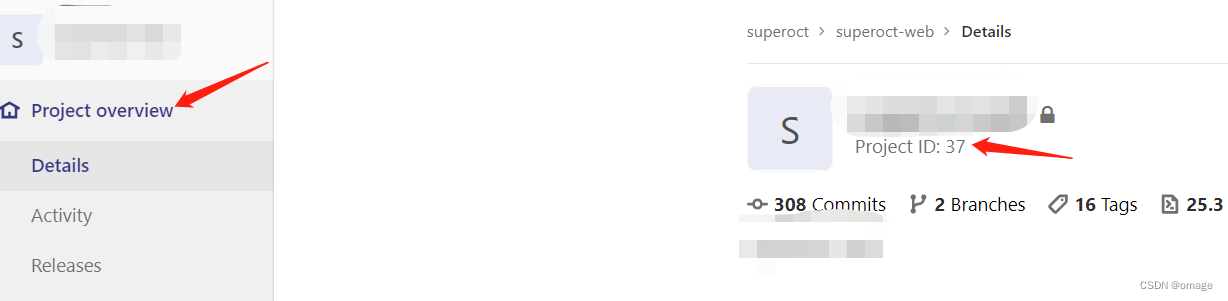
使用以下命令下載文件,檢查文件是否正確:
curl -s -O --header "PRIVATE-TOKEN: ${token}" "http://${gitlab}/api/v4/projects/${project_id}/packages/generic/${name}/${version}/${file}"上傳和下載的驗證工作至關重要,能夠確保文件的完整性和可用性。
<your_access_token>、<your_file_path>、<project_id> 等參數。api 和 write_repository),然后點擊 Create personal access token 按鈕生成 Token。完成后,請務必保存 Token。{"message":"201 Created"} 來驗證上傳狀態。隨后,登錄 GitLab,進入目標項目,導航至 "部署 > 軟件包庫",查看上傳的文件信息。此外,可以使用下載命令驗證文件的完整性和可用性。